 Questo tutorial mostra come si usa step-by-step il convertitore FLV to Video Converter per convertire video dal formato FLV ad AVI per poterlo vedere in tutti i player come windows media player.
Questo tutorial mostra come si usa step-by-step il convertitore FLV to Video Converter per convertire video dal formato FLV ad AVI per poterlo vedere in tutti i player come windows media player.
Innanzitutto Scarica e Avvia FLV to Video Converter.
Puoi scaricare il programma dal sito http://www.convertirevideo.com
Una volta installato e avviato, ecco la schermata del programma:
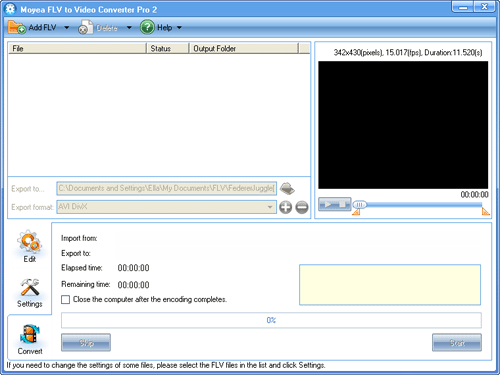
1. Add File
Clicca su “Add FLV” per importare il file FLV nel programma. Moyea FLV to Video Converter Pro2 supporta tutti i tipi di FLV senza la necessità di installare altri codecs; Il programma supporta i file FLV come On2 VP6 video FLV, H263 video FLV, NellyMoser audio FLV, etc.
2. Modifica
In questa sezione puoi modificare video tagliando o ridimensionando, aggiungendo effetti, logo e testo.
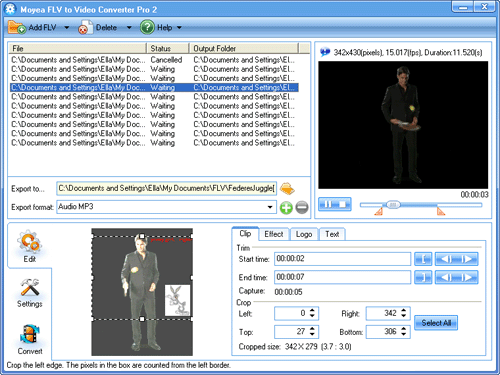
3. Impostazioni
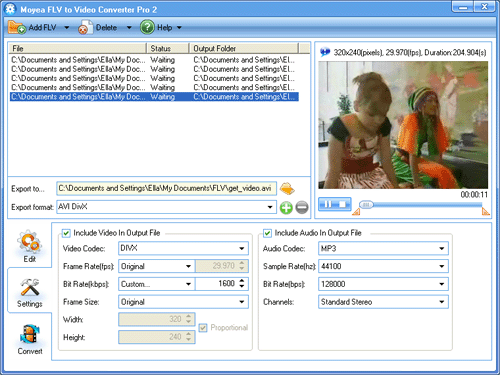
Seleziona il formato “AVI” nel menu a tendina in corrispondenza della sezione “Export format” in modo da convertire il video FLV in AVI.
Nella sezione “Include Video in Output File”, puoi cambiare impostazioni video come: video codec, frame rate, risoluzione (frame size), etc.
La pesantezza del video AVI dipende dal video codec scelto. I vecchi codecs come MJPEG, Microsoft Video 1 non sono molto efficienti. Puoi usare altri codecs da Microsoft per ridurre il peso. DivX e XviD sono due codecs video con eccellente qualità e minore peso. Essi sono basati su MPEG-4 e possono essere usati per la conversione AVI.
Nella sezione “Include Audio in Output File”, puoi cambiare audio codec. A seconda di esso avrai un diverso rate, channel, audio codec e bit rate.
Scegliendo “mp3″ come audio codec, puoi avere qualche problema. Per esempio la compressione MP3 non funziona bene nei video files e causa problemi nella conversione. Consigliamo di usare altri formati.
4. Conversione FLV in AVI
Clicca sul bottone “convert” per avviare la conversione.
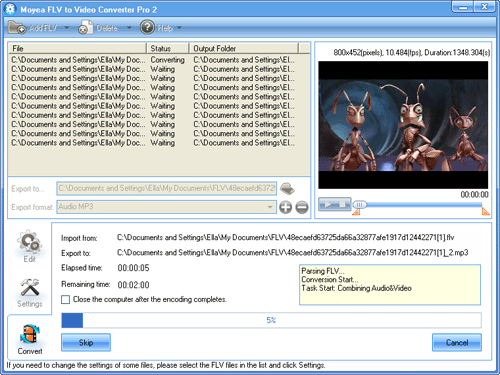
E’ tutto!! Adesso puoi convertire i video Flash FLV in formato AVI in pochi click e minuti grazie a Moyea FLV to Video Converter.
